Jos ajattelet musiikin suoratoistoa verkossa, Spotify saattaa olla ensimmäinen alusta, joka tulee mieleen. Tämä ei kuitenkaan tee Spotifysta virheellistä, ja saatat törmätä satunnaisiin häiriöihin, mukaan lukien "Palomuuri saattaa estää Spotifyn" -virheen.
Onneksi voit helposti korjata sen ja palata suosikkiartistiesi suoratoistoon seuraamalla alla olevia vinkkejä.
Miksi saat "Palomuuri saattaa estää Spotifyn" -virheen?
Yleensä Spotify näyttää "Palomuuri saattaa estää Spotifyn" -virheilmoituksen palomuurisi turvallisuussyistä. Kuten ehkä tiedät, palomuuri estää tiettyjä sovelluksia pääsemästä Internetiin, ja se voi tehdä saman asian Spotifyn kanssa.
On myös muita syitä, kuten sovellusvirheet, maantieteelliset sijaintiristiriidat tai VPN-häiriöt. Katsotaanpa nyt tarkemmin, kuinka voit korjata sen.
1. Käynnistä Spotify uudelleen
monet yleisiä Spotify-ongelmia
johtuvat tilapäisestä häiriöstä. Yleensä sovelluksen uudelleenkäynnistys riittää korjaamaan sen. Aloita sulkemalla Spotify, avaa sitten Task Manager ja sulje kaikki siihen liittyvät prosessit, jotka ovat edelleen käynnissä. Yritä sitten käynnistää Spotify uudelleen.Myös sovelluksen päivittäminen voi auttaa korjaamaan ongelman. Jos päivitys on saatavilla, a sininen piste näkyy käyttäjätunnuksesi vieressä. Napsauta sitä ja valitse Päivitys saatavilla. Käynnistä uudelleen nyt.
Siirry Android-puhelimella osoitteeseen Google Play Kauppa ja etsi Spotify. Napauta kolmen pisteen kuvaketta ja tarkista Automaattinen päivitys. Jos et näe vaihtoehtoa, käytät jo uusinta Spotify-versiota.
Jos kyseessä on iOS-laite, käynnistä App Store ja napauta hakukuvake näytön oikeassa alakulmassa. Etsi Spotify ja napauta Päivittää.
2. Poista VPN käytöstä
Niitä on runsaasti syitä käyttää VPN: ää, mutta joskus se häiritsee tiettyjen sovellusten, kuten Spotifyn, toimintoja. Jos VPN on syy siihen, miksi Spotify näyttää "Palomuuri saattaa estää Spotifyn" -virheen, sen poistaminen käytöstä korjaa ongelman.
3. Tarkista palomuurin asetukset
Sinun tulee noudattaa virheen ohjeita ja päästää Spotify palomuurin läpi. Jos käytät Windows-tietokonetta, voit säätää palomuurin asetuksia seuraavasti:
- Lehdistö Windows-näppäin + R avataksesi Suorita-valintaikkunan.
- Tyyppi firewall.cpl ja napsauta OK. Tämän pitäisi tuoda esiin Windows Defenderin palomuuri.
- Valitse vasemmanpuoleisesta valikosta Salli sovellus tai ominaisuus Windows Defenderin palomuurin kautta.
- Vuonna Sallitut sovellukset ikkuna, napsauta Vaihda asetuksia.
- löytö spotify.exe ja tarkista Yksityinen ja Julkinen vaihtoehtoja.
- Klikkaus OK tallentaaksesi uudet palomuuriasetukset.
 4. Vaihda maatasi
4. Vaihda maatasi
Jos olet vaihtanut aluettasi Spotify-sovelluksessasi, saatat saada "Palomuuri saattaa estää Spotifyn" -virheilmoituksen. Korjaa se muuttamalla valitsemaasi maata.
- Siirry Spotifyn työpöytäversiossa Spotify-verkkosivustolle ja kirjaudu sisään tilillesi.
- Siirry seuraavaksi kohtaan Profiili > Tili. Napsauta sitten vasemmasta paneelista Tilin yleiskatsaus ja valitse Muokkaa profiilia.
- Avaa maan avattava valikko, valitse nykyinen alue ja napsauta Tallenna profiili.
- Käynnistä sovellus uudelleen ja tarkista, onko ongelma nyt korjattu.
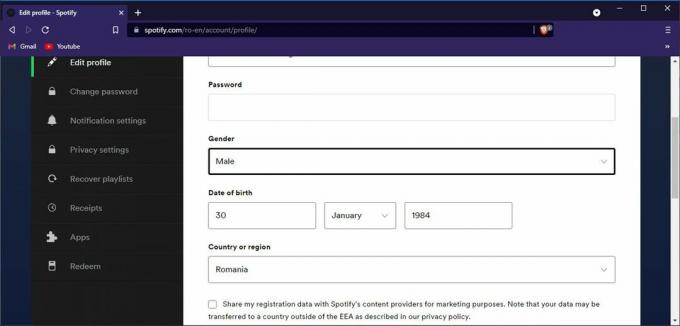 5. Tarkista Spotify-välityspalvelimen asetukset
5. Tarkista Spotify-välityspalvelimen asetukset
Aivan kuten kanssa "jotain meni pieleen" -virhe Spotifyssa, muutos Spotify-välityspalvelimen asetuksissa voi johtaa ongelmaan sovelluksessa. Joten palaamalla takaisin Spotifyn oletusvälityspalvelimen asetuksiin pitäisi korjata ongelma.
Napsauta työpöydän Spotifyssa käyttäjänimeäsi ja siirry kohtaan asetukset. Vieritä alas kohtaan Välityspalvelin osa ja setti Välityspalvelintyyppi to Ei välityspalvelinta.
Käynnistä sovellus uudelleen ja tarkista, toimiiko Spotify nyt.
6. Asenna Spotify uudelleen
Jos mikään ratkaisu ei ole toiminut tähän mennessä, saattaa olla aika asentaa Spotify uudelleen. Ennen kuin teet niin, tarkista salasananhallinta, jotta voit kirjautua sisään ilman ongelmia, kun asennat sovelluksen uudelleen.
Hanki sovellus myös osoitteesta Spotifyn virallinen verkkosivusto välttääksesi tietokoneesi saastuttamisen haittaohjelmilla.
Päästä eroon virheilmoituksista
Suurimman osan ajasta Spotify näyttää virheen, jos et ole sallinut sovellusta järjestelmän palomuurin läpi. Mutta jos näin ei ole, muut luettelemamme vinkit auttavat sinua korjaamaan ongelman.
Nyt kun Spotify toimii taas, sinun pitäisi tietää sovelluksen piilotetut ominaisuudet, jotka auttavat sinua parantamaan suoratoistokokemustasi.